Danh mục


Đóng góp bởi: Hong Le / Ngày 13-10-2025
Trong thời đại công nghệ hiện nay, việc thực hiện các thao tác lặp đi lặp lại trên máy tính hoặc điện thoại có thể tốn rất nhiều thời gian. Đó là lý do Auto Click ra đời – một công cụ tự động hóa nhấp chuột và chạm màn hình giúp tiết kiệm thời gian và thao tác chính xác hơn. Trong bài viết này, TNC sẽ hướng dẫn chi tiết cách tải Auto Click, cách cài Auto Click và cách dùng Auto Click trên cả máy tính và điện thoại, với từng bước dễ hiểu cho người mới.
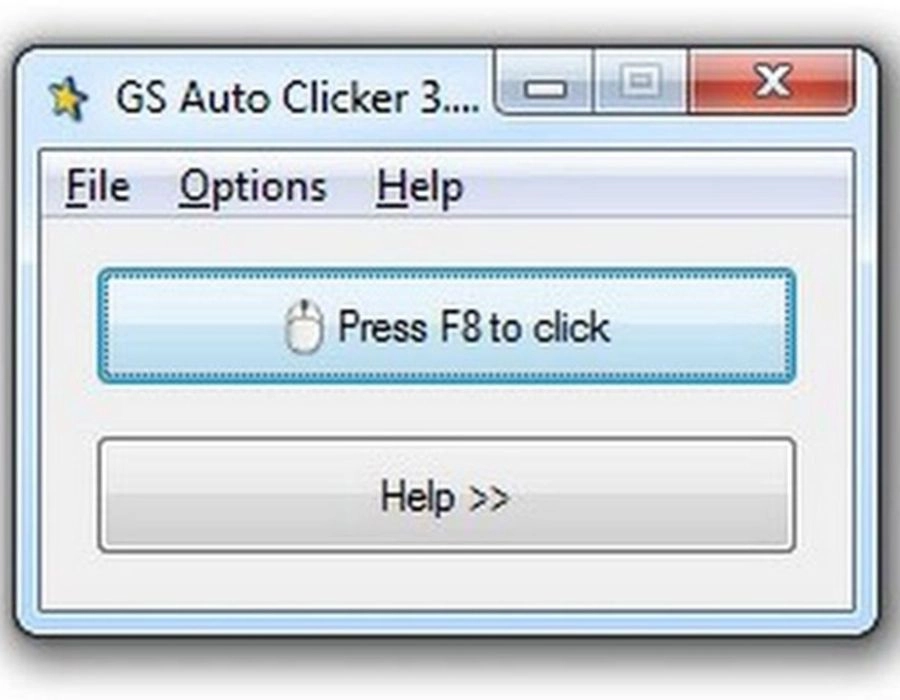
Auto Click là gì? Đây là phần mềm tự động nhấp chuột trên PC - máy tính để bàn hoặc tự chạm màn hình trên điện thoại. Công cụ này giúp thực hiện các thao tác lặp đi lặp lại mà không cần thao tác thủ công, phù hợp với game thủ, nhân viên văn phòng, hoặc bất cứ ai cần tự động hóa thao tác trên máy tính hoặc điện thoại.
Với Auto Click, bạn có thể:
Auto Click là một công cụ mạnh mẽ giúp tự động hóa các thao tác nhấp chuột hoặc chạm màn hình, tiết kiệm thời gian và công sức cho người dùng. Phần mềm này không chỉ đơn giản là “click tự động”, mà còn đi kèm nhiều tính năng linh hoạt, hỗ trợ thao tác nhanh chóng, chính xác và dễ dàng tùy chỉnh theo nhu cầu của từng người.
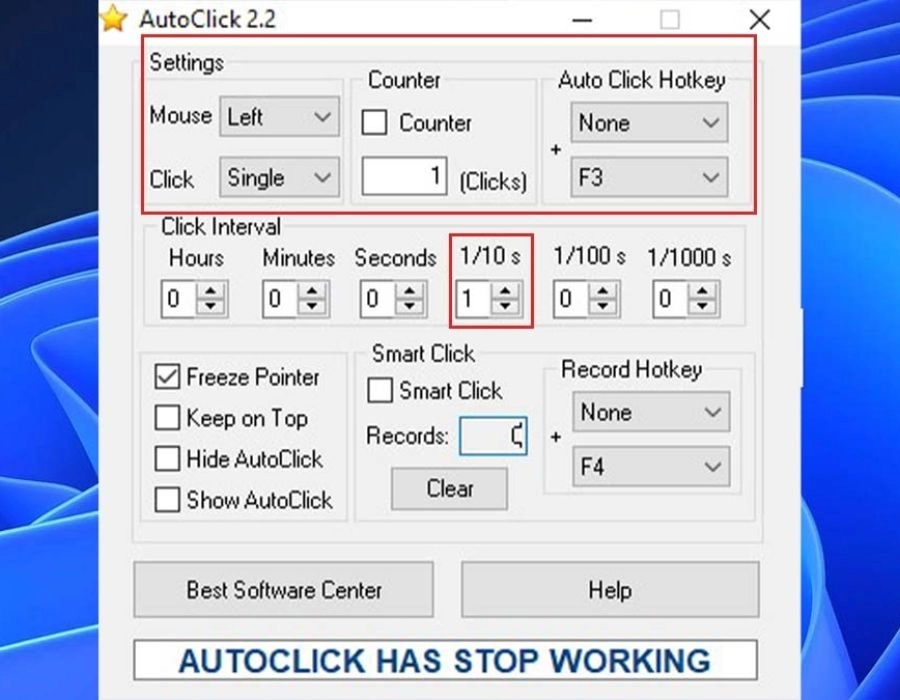
Một trong những tính năng cơ bản nhưng quan trọng nhất của Auto Click là khả năng tự động nhấp chuột trái hoặc chuột phải. Bạn có thể chọn nhấp chuột trái nếu muốn thao tác chính xác trên các nút, biểu tượng hoặc mục tiêu chính trong ứng dụng. Ngược lại, nhấp chuột phải giúp mở menu ngữ cảnh hoặc các tùy chọn bổ sung trong game hoặc phần mềm. Ngoài ra, bạn cũng có thể thiết lập cả hai loại nhấp chuột cùng lúc, mang lại sự linh hoạt tối đa, đặc biệt khi thực hiện các thao tác phức tạp cần kết hợp cả click trái và phải.
Auto Click không chỉ dừng lại ở việc nhấp một lần. Nó cho phép bạn lựa chọn nhấp đơn, nhấp đôi hoặc nhấp nhiều lần liên tiếp. Tính năng này đặc biệt hữu ích khi chơi game hoặc thực hiện các tác vụ yêu cầu nhấp liên tục, vì nó giúp thao tác trở nên mượt mà, tự nhiên và chính xác hơn. Bạn không còn phải nhấn tay liên tục, điều này không chỉ tiết kiệm thời gian mà còn giảm mỏi tay, đặc biệt với những tác vụ lặp lại nhiều lần.
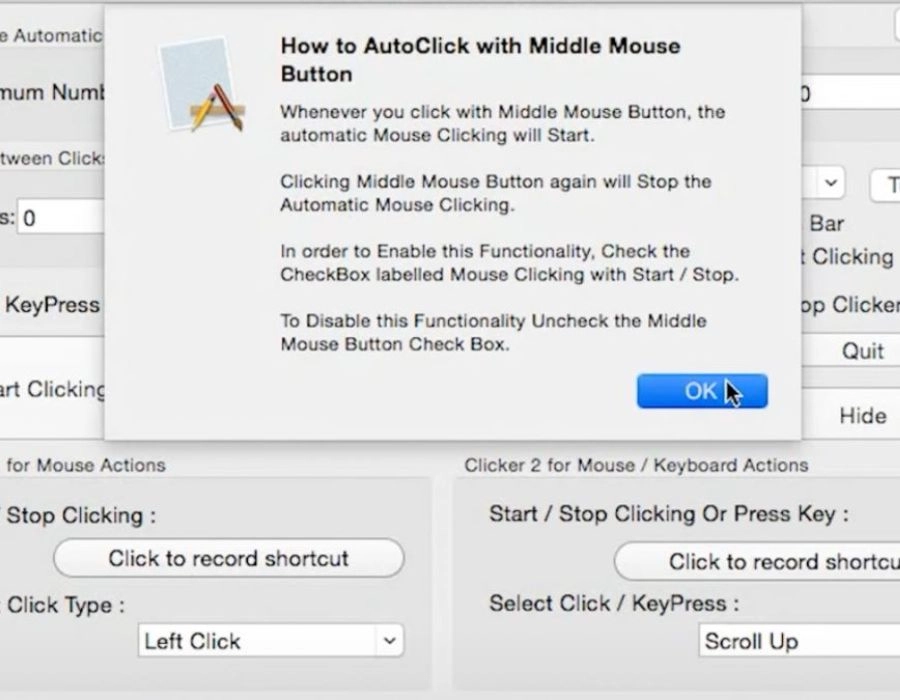
Một tính năng quan trọng khác là khả năng thiết lập số lần click cố định hoặc click liên tục. Bạn có thể tùy chỉnh phần mềm click một số lần cụ thể, ví dụ 10, 50, 100 lần, hoặc để phần mềm click liên tục cho đến khi bạn chủ động dừng lại. Tính năng này giúp bạn kiểm soát hoàn toàn quá trình tự động hóa, phù hợp với cả công việc văn phòng, thao tác trên web, lẫn game thủ muốn thực hiện các chuỗi click dài mà không cần can thiệp tay.
Auto Click cho phép bạn chọn vị trí click cố định hoặc ghi lại vị trí con trỏ. Đây là tính năng quan trọng khi bạn cần thao tác chính xác trên các phần mềm, trò chơi hoặc ứng dụng cụ thể. Bạn chỉ cần chọn điểm muốn click một lần, phần mềm sẽ tự động click vào vị trí đó nhiều lần mà không lệ thuộc vào vị trí chuột hiện tại. Đối với các thao tác phức tạp, bạn có thể lưu nhiều vị trí khác nhau và Auto Click sẽ thực hiện click theo thứ tự đã thiết lập.
Một yếu tố quan trọng khác là khoảng thời gian giữa các lần click, có thể được tùy chỉnh theo mili giây. Bạn có thể thiết lập click nhanh liên tục chỉ vài mili giây, hoặc click chậm hơn để tránh lỗi thao tác hoặc để phần mềm nhận diện chính xác lệnh. Tính năng này rất quan trọng, đặc biệt khi sử dụng trong game hoặc ứng dụng yêu cầu nhấp đúng tốc độ, giúp thao tác tự động giống như thao tác thủ công của người dùng, tránh bị lỗi hoặc lag hệ thống.
Tham khảo: Cách mở khóa chuột cảm ứng của laptop HP nhanh, chi tiết
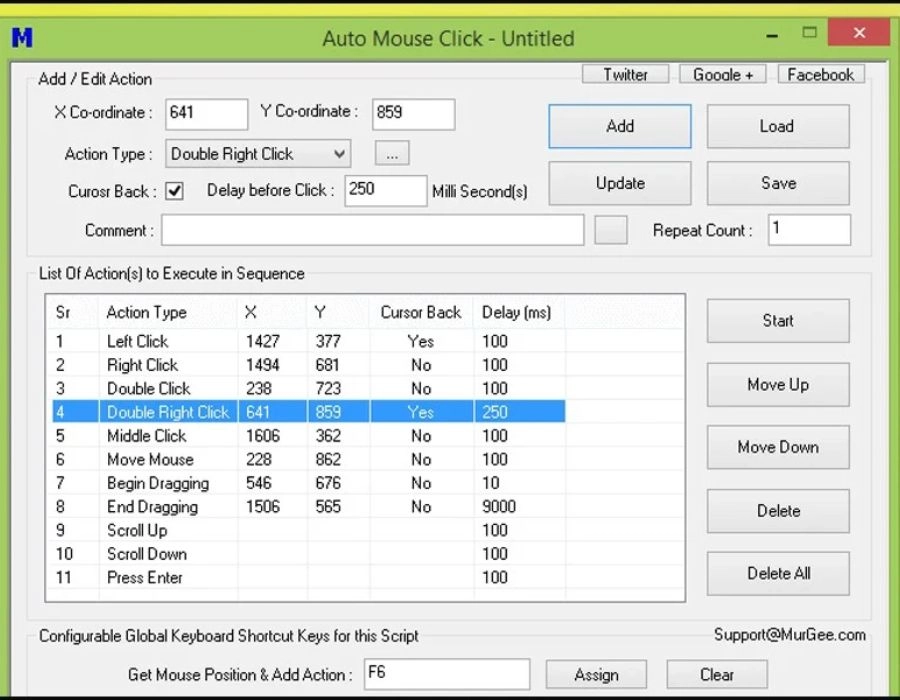
Để sử dụng Auto Click hiệu quả, trước hết bạn cần cài đặt Auto Click trên thiết bị. Tùy vào hệ điều hành, cách tải và cài đặt sẽ khác nhau, nhưng đều rất đơn giản và nhanh chóng.
Trên Android:
Để Auto Click hoạt động ổn định, điện thoại nên chạy hệ điều hành mới nhất, có bộ nhớ trống đủ và cấp quyền truy cập cần thiết cho ứng dụng.
Trên iOS/iPad:
iPhone hoặc iPad nên cập nhật lên phiên bản iOS mới nhất để tránh lỗi tương thích, đặc biệt khi sử dụng các tính năng nhấp chuột tự động nhiều điểm.
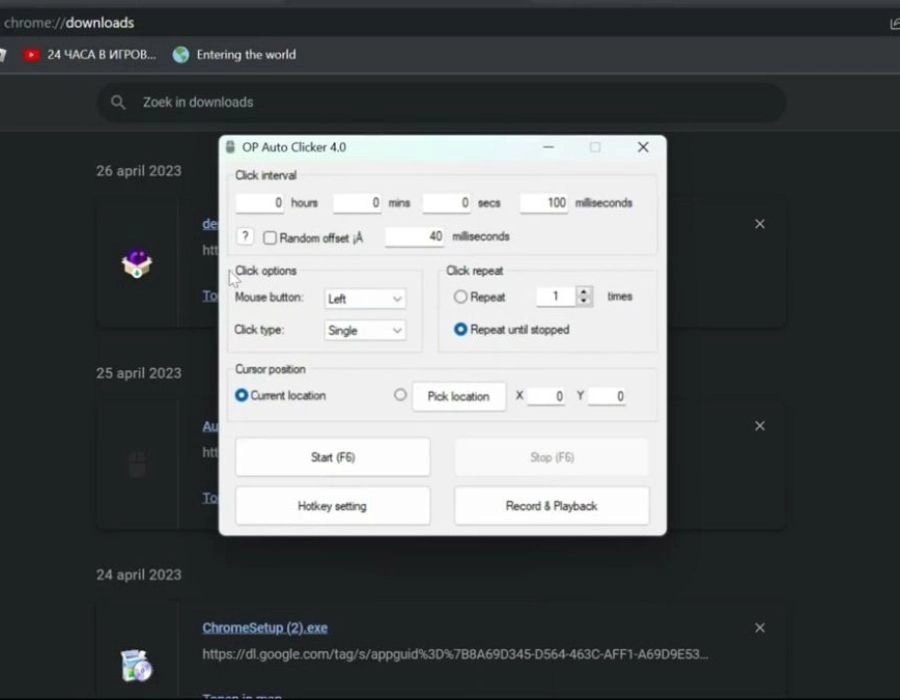
Để sử dụng Auto Click trên PC hoặc laptop chính hãng, bạn cần tải phiên bản tương thích với Windows hoặc Mac. Các bước thực hiện như sau:
Máy tính nên có cấu hình tối thiểu RAM ≥ 4GB, CPU i3 trở lên và ổ SSD để phần mềm Auto Click chạy mượt mà, tránh giật lag khi thực hiện các thao tác click liên tục.
Tham khảo: Cách sửa Lỗi 709 khi kết nối máy in win 11 nhanh chóng
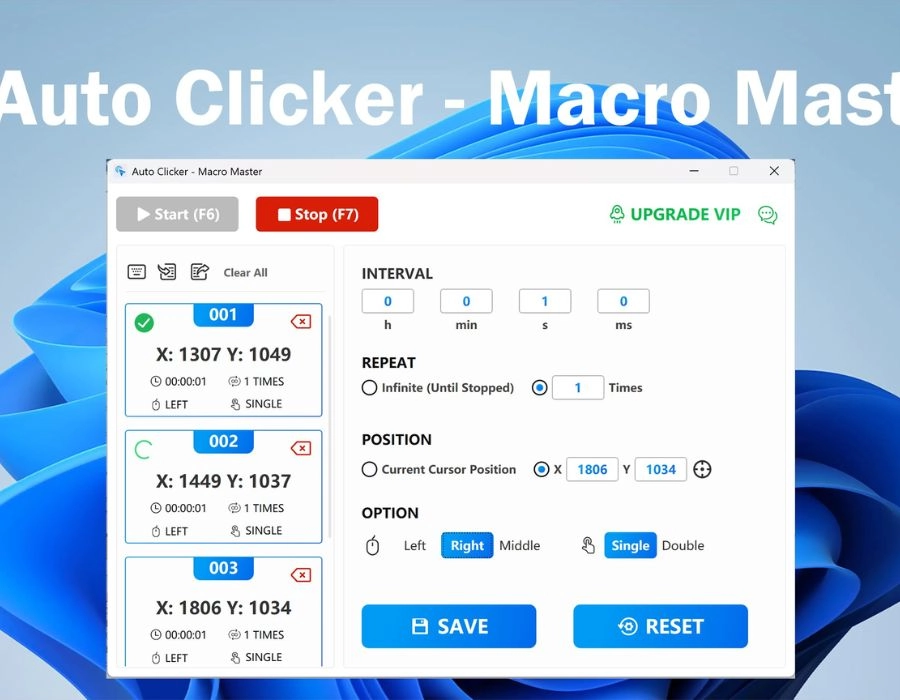
Trên thị trường hiện nay, có nhiều phần mềm Auto Click đáng tin cậy, hỗ trợ cả PC và điện thoại, giúp người dùng tự động nhấp chuột nhanh chóng và chính xác. Dưới đây là một số gợi ý:
Khi lựa chọn phần mềm, ưu tiên các ứng dụng được đánh giá cao và tải từ nguồn uy tín, đảm bảo tránh virus hoặc phần mềm độc hại.
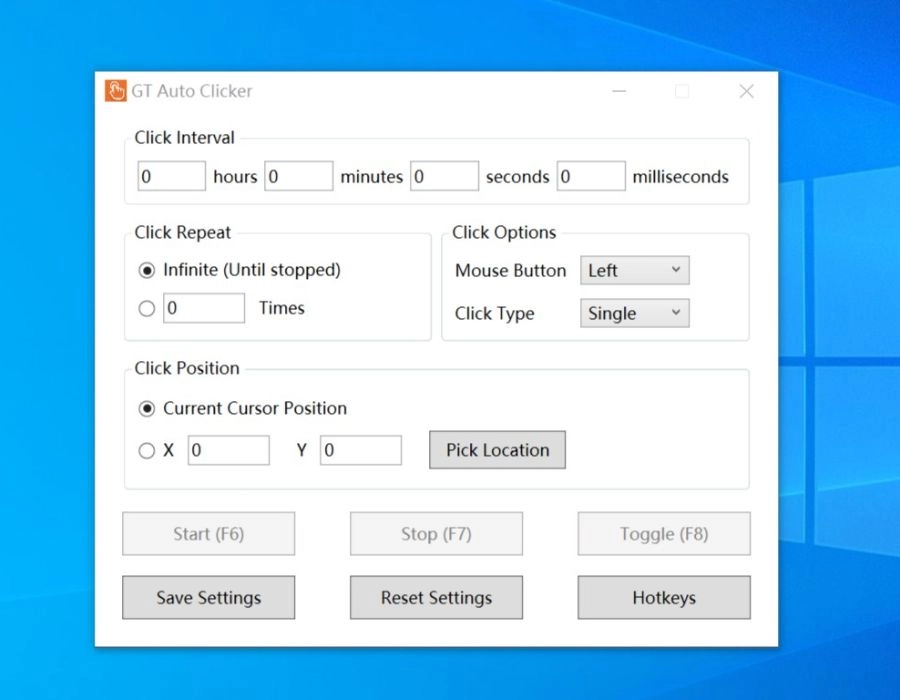
Sử dụng Auto Click đúng cách sẽ giúp thao tác nhanh, hiệu quả và an toàn. Một số lưu ý quan trọng bạn cần ghi nhớ:
1. Auto Click có an toàn không?
Auto Click hoàn toàn an toàn nếu bạn tải từ các nguồn uy tín và sử dụng đúng mục đích. Tránh cài đặt phần mềm từ trang web không rõ ràng để bảo vệ thiết bị khỏi virus và phần mềm độc hại.
2. Auto Click dùng để làm gì?
Auto Click được sử dụng phổ biến cho các mục đích:
3. Cách dùng Auto Click hiệu quả
Để sử dụng Auto Clicker hiệu quả, bạn cần:
Thành Nhân là đối tác chiến lược của nhiều hãng công nghệ hàng đầu thế giới, bao gồm Dell, HP, Lenovo, ASUS, Acer, và nhiều thương hiệu uy tín khác. Sự hợp tác này không chỉ giúp Thành Nhân luôn cập nhật các sản phẩm và công nghệ tiên tiến nhất, mà còn mang đến cho khách hàng những giải pháp tối ưu và dịch vụ hỗ trợ chính hãng chất lượng cao. Với vai trò là đối tác chiến lược, Thành Nhân cam kết cung cấp các sản phẩm đạt tiêu chuẩn quốc tế cùng với chế độ bảo hành và hậu mãi tốt nhất, tạo dựng niềm tin vững chắc cho Khách hàng.